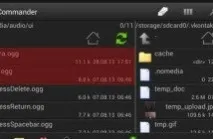Как да деинсталирате системни приложения на Android - инструкции с и без root права
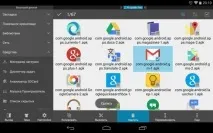
Едно от основните предимства на Android OS е възможността за замяна на повечето системни приложения с алтернативи на трети страни. В повечето случаи (черупки, клавиатури, тапети) всичко това се прави без проблеми, по редовни начини. Просто инсталирате желания стартер, клавиатура, тапет или приложение за обаждане точно като нормално приложение. Системните алтернативи просто се оставят настрана и остават неактивни.
Но понякога системните приложения трябва да бъдат изтрити. За какво? Има два основни варианта:
- Освобождаване на място в раздела на основната памет. Това важи особено за ранните версии на Android и бюджетните устройства, които имат много ограничено количество ROM, до 256 MB. За модерни устройства можете просто да прехвърляте приложения на SD картата.
- Подмяна на системни приложения с други или модифицирани. Това може да е необходимо за промяна на системния интерфейс, замяна на програми с аналози, които работят по-добре или заемат по-малко място.
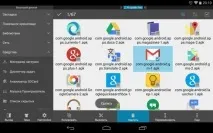
Премахване на системни приложения чрез конвенционални методи
Най-лесният начин да деинсталирате системни приложения е да изтриете техните файлове. По правило те се съхраняват в основния дял, в папката system / app. Техните помощни файлове могат да се съхраняват в други папки, например:
- данни/данни
- данни/dalvik-кеш
- система/либ
За да изтриете системни файлове, ще ви трябват поне две неща:
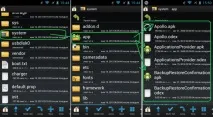
Увлечени от прочистването на паметта, помнете: не трябва да изтривате всичко съмнително „изневиделица“. Зависимостите между файловете не винаги са очевидни. Има обаче изключения: ако под името на ненужно приложение има два файла с разширения .apk и .odex,И двете трябва винаги да се премахват.
Премахване на системни приложения с помощта на специални програми
Разбира се, ръчната работа се цитира в средата на Android. Но специализираните програми могат да почистят основната ви памет от ненужни файлове много по-ефективно.
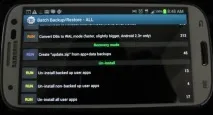
Предимството на Titanium Backup е възможността да не изтривате незабавно съмнителни приложения, а да ги „замразявате“. Ако липсата на определена програма засяга работата на други програми, винаги можете да я „размразите“. Ако не, можете спокойно да го изтриете.
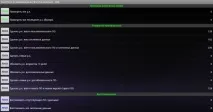
Най-важното при инсталиране на Titanium Backup е да се уверите, че има достатъчно памет в дяла за инсталиране на програми. В противен случай или ще трябва да изтриете нещо, от което се нуждаете, или да следвате съветите от предишния раздел.
Относно автора
Препоръчваме да прочетете - интересно е:
Как да прехвърляте приложения за Android на карта с памет

Как да извършите фабрично нулиране на Android?